PS制作合成纯果乐与芒果汁方法发布时间:2019年10月28日 14:44
1.打开【Ps】。新建【画布】,点击-【视图-新建参考线】,取向为【水平】,位置为【7.9厘米】。拖入【素材】,调整大小和位置。栅格化图层。点击通道,复制蓝色通道。【Ctrl+L】色阶,调整明暗对比。用【减淡】和【加深】工具调整明暗对比。

2.【Ctrl+I】反向。用【加深工具】加深暗部。【Ctrl+单击缩略图】调出选区,给素材添加【图层蒙版】。用【套索工具】抠出不用的部分并删除。拖入【草地素材】,调整位置。用【套索】抠出需要的部分。添加【蒙版】,用【画笔】将边缘融合。
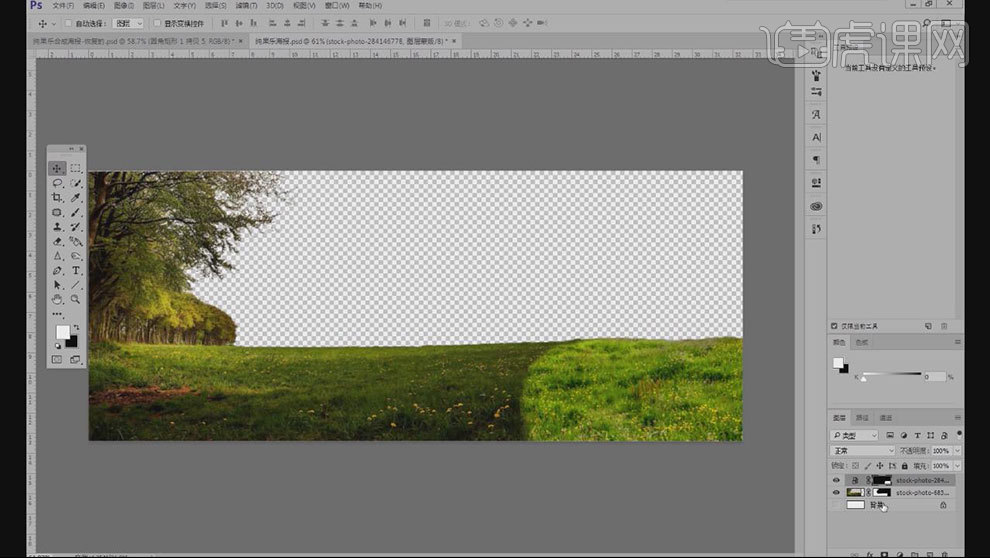
3.拖入【素材】,调整大小和位置。同样的方法用通道抠出山。拖入【天空】、【主体】、【芒果】、【树】素材,调整大小和位置。复制一层,用【矩形选框工具】选取左边部分,添加【蒙版】,同样的方法制作出右边部分。
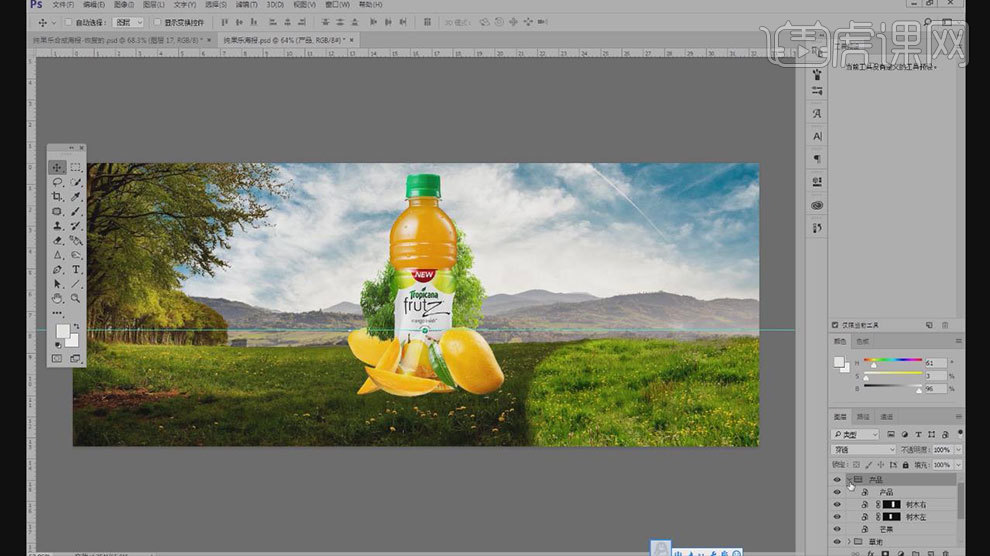
4.依次拖入【芒果】、【松鼠】、【鸟】、【老鼠】、【蘑菇】、【石头】和【树枝】素材,调整大小和位置。

5.给右边草地添加【可选颜色】,调整色调。再添加【色相】,调整饱和度。添加【曲线】调整明暗对比。再给右边草地添加【曲线】,提亮。【Ctrl+I】蒙版反向,用【画笔】将草地融合。

6.【Ctrl+J】复制右边的树,模式为【正片叠底】。添加【可选颜色】,调整色调。添加【曲线】,压暗。添加【色相/饱和度】调整色调。添加【曲线】,调整颜色。

7.给芒果、松鼠、植物、鸟和田鼠组添加【蒙版】,用【草画笔】在前面画出草。给右树添加【色相/饱和度】,调整色调。给植物组添加【可选颜色】,调整色调。给芒果组添加【曲线】,压暗。对松鼠组也进行曲线调整,【Ctrl+I】蒙版反向。用【画笔】擦出暗部。
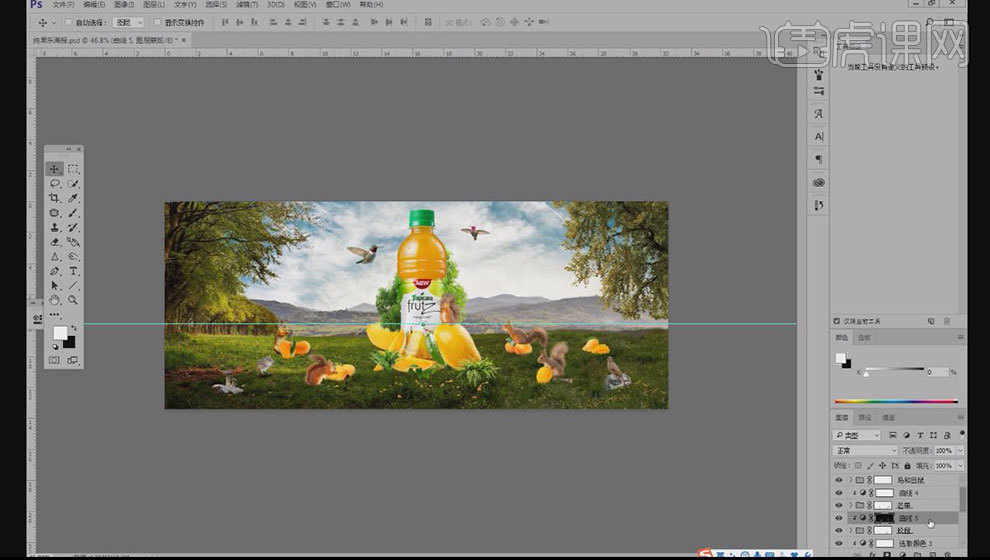
8.用【曲线】调整蘑菇和鸟和田鼠组,给产品添加【曲线】,调整明暗对比。给草地组添加【蒙版】。用【草画笔】在草的边缘涂抹。给山添加【可选颜色】,调整色调。添加【色阶】,压暗。用【画笔】擦除不需要压暗的地方。添加【色彩平衡】调整色调。
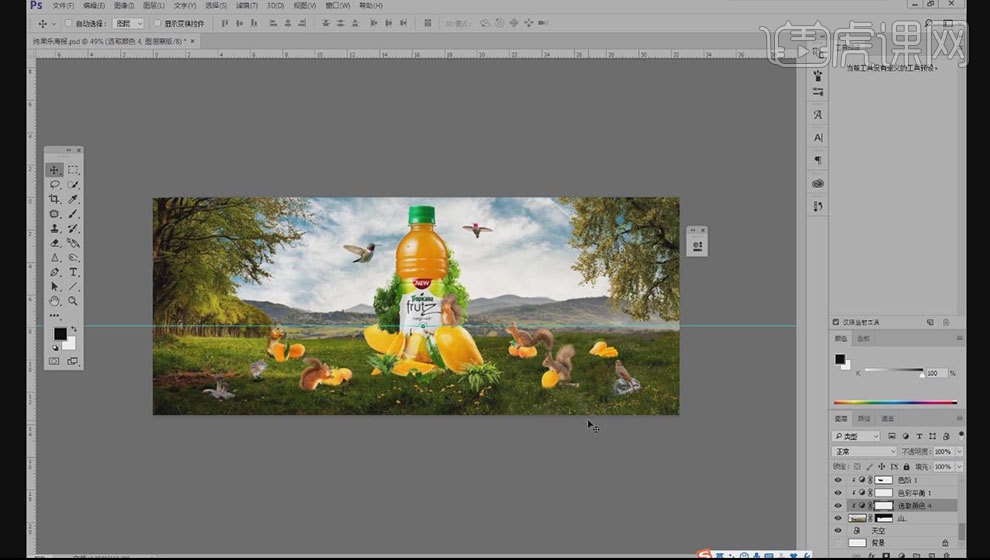
9.给天空添加【可选颜色】,调整色调。为了使画面颜色统一,继续对画面颜色进行更细致的调整。

10.新建【光源组】,新建图层,模式为【滤色】,在产品后面画出深浅光。新建组,命名为【草地受光和背光】,新建【图层】,模式为【线性光】,在草地上画出受光部。添加【曲线】,压暗。反向蒙版。用【画笔】画出背光部。
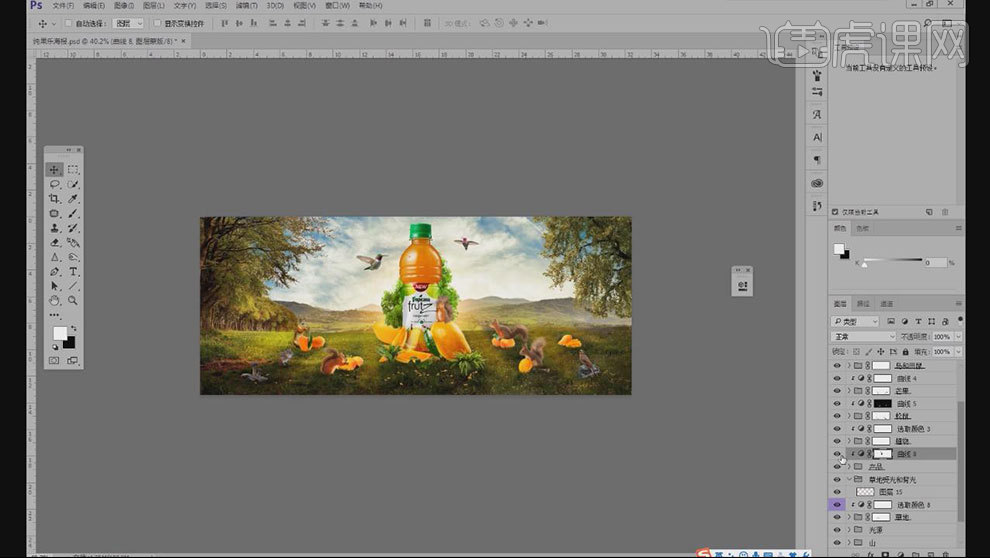
11.新建【组】,命名为【产品受光】,新建图层,模式为【滤色】,涂抹边缘。新建【图层】模式为【滤色】,丰富轮廓光。同样的方法对松鼠和鸟进行轮廓光的处理。

12.【Ctrl+Alt+Shift+E】盖印图层,【Ctrl+Alt+2】调出高光选区,【Ctrl+Shift+I】选区反向。【Ctrl+J】复制图层。模式为【滤色】,添加【黑色蒙版】,用【白色画笔】调整暗部。

13.再次盖印一层,转为智能对象。打开【Camera Raw 滤镜】,调整整体色调。用【画笔】对画面四周进行压暗处理。拖入【文案】,调整位置。

14.最终效果如图示。














